Existem muitas maneiras diferentes de usar a Internet e muitos motivos diferentes pelos quais a usamos, mas a maioria dos navegadores não foi projetada para suportar nossas variadas atividades de navegação.
Em vez disso, somos forçados a usá-los de forma criativa para atender às nossas necessidades. Seu navegador deve funcionar para você, não o contrário.
Os modos do Avast Secure Browser são um recurso inovador e poderoso que personaliza seu navegador móvel de acordo com suas regras. Cada modo tem seus próprios conjuntos de regras, como configurações de VPN, bloqueador de anúncios, mecanismo de pesquisa e cada guia criada nesse modo seguirá essas regras. Você pode criar quantos modos desejar, mas nós começamos com dois modos predefinidos para começar - Modo Seguro e Modo Seguro e Privado.
Modo Seguro bloqueia automaticamente anúncios e rastreadores e padroniza para o mecanismo de pesquisa OneSearch.
Modo Seguro e Privado exclui automaticamente todos os dados de navegação e histórico, conecta você a uma VPN, bloqueia anúncios e rastreadores e padroniza para o mecanismo de pesquisa privado DuckDuckGo.
Se você quiser personalizar ainda mais, basta criar um novo modo. Você pode ter quantos forem necessários para uma experiência de navegação verdadeiramente personalizada.
Primeiros passos
Quando você começa a usar o Avast Secure Browser em seu iPhone, iPad ou dispositivo Android, suas novas guias são agrupadas no Modo seguro por padrão. Você pode alterar isso a qualquer momento tocando em Modo Seguro e Privado ou criando um modo personalizado. Essencialmente, o modo em que você estiver ao fechar o navegador será o modo em que estará ao reabri-lo.
Existem inúmeras configurações de segurança e privacidade para escolher, incluindo:
- VPN ou conexão local
- Mais de 30 servidores VPN (clientes gratuitos podem acessar o local do servidor mais rápido)
- Proteção VPN em todo o dispositivo (disponível para assinantes Pro)
- Bloquear anúncios
- Do not track
- Yahoo!
- Excluir guias ao sair
- Baixar arquivos automaticamente
- Exclua os cookies e o cache do navegador ao ativar ou desativar a VPN ou ao alterar o local
Criação de um modo personalizado
- Toque no ícone da guia na barra de navegação inferior
- Toque no ícone do modo personalizado ou no ícone do novo modo
- Toque no ícone de configurações para definir seu conjunto de regras
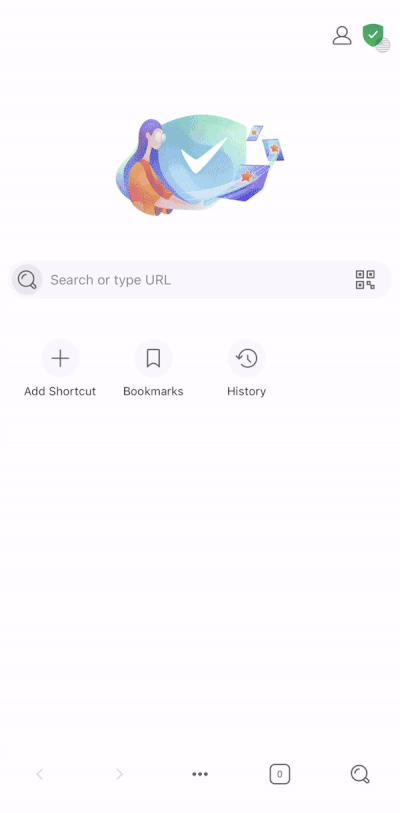
Tirando o máximo proveito dos modos
Defina Avast Secure Browser como seu navegador padrão, veja aqui como fazer isso. Ou faça isso diretamente abrindo o aplicativo Configurações do seu dispositivo e vá para Gerenciador de Aplicativos ou Aplicativos Padrão. Com o ASB definido como seu navegador padrão, todos os links que você seguir serão atribuídos às suas guias privadas e mantidos longe de olhares indiscretos.
Baixe o Avast Secure Browser para Android e/ou iOS gratuitamente.